时间:2022-07-14 09:40:36 作者:沈文冰 来源:系统之家 1. 扫描二维码随时看资讯 2. 请使用手机浏览器访问: https://m.xitongzhijia.net/xtjc/20220714/246845.html 手机查看 评论 反馈
Win10怎么安装.NET Framework 3.5?有很多朋友都想知道在Win10系统里怎么安装.NET Framework 3.5功能,今天系统之家小编就给朋友们带来Win10启用.NET框架3.5的方法,其实操作非常简单,希望对各位有帮助。
Win10启用.NET Framework 3.5的方法
1、首先,双击打开桌面上的“控制面板”图标。(也可以在左下角搜索框输入控制面板来快速找到。)

2、打开控制面板后,单击“程序”。

3、在“程序”选项中打开“启用或关闭Windows功能”。

4、之后会打开“Windows功能”对话框。会看到“.NET Framework 3.5”选项。

5、单击“.NET Framework 3.5”选项前的“+”号,会出现两项选择项,都要勾选,然后单击“确定”。
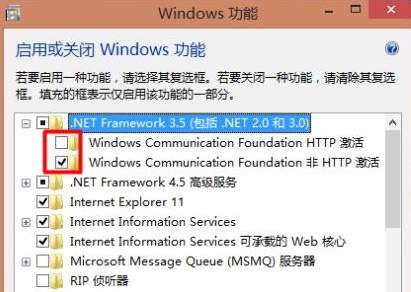
6、等待一会儿,“.NET Framework 3.5”功能就安装完成了。
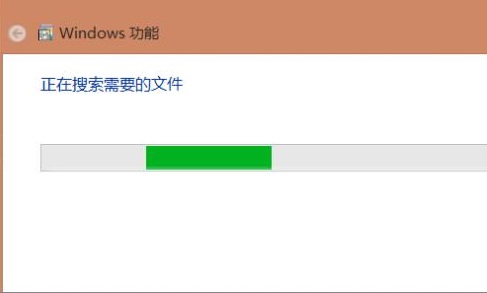
以上就是Win10安装.NET Framework 3.5的方法,想了解更多有关Win10的教程可以收藏本站。
发表评论
共0条
评论就这些咯,让大家也知道你的独特见解
立即评论以上留言仅代表用户个人观点,不代表系统之家立场